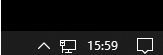
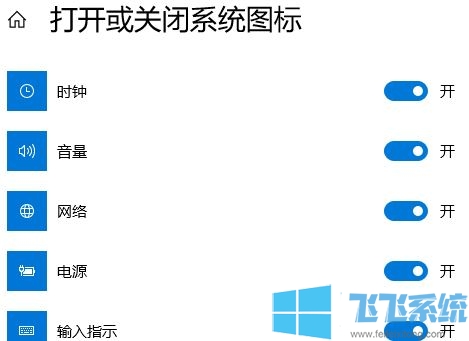
win10系统任务栏输入法图标丢的解决方法
1、按 “Windows 徽标键+I” 启动设置;
2、打开设置后,选择 “时间和语言”>“语言”>“首选的语言 中国 (中华人民共和国)”>“选项”>“微软拼音”>“选项”>“常规”,还原输入法默认设置!
一般来说还原一下设置就可以解决问题了,好像是系统存在的BUG吧!
相关问题
win10shift切换输入法怎么关闭?修改SHIFT中英文切换热键的方法
win10系统无法使用“Ctrl+Shift”切换输入法的方法【图文】
分享到: